ثابت خطا SteamUI.dll دانلود
Steamui.dll یک فایل DLL است که بخشی از برنامه سرویس گیرنده منابع آنلاین برای فروش بازی های کامپیوتری است - Steam. این سرویس شناخته شده است در بین بازیگران از سراسر جهان بسیار محبوب است. ممکن است اتفاق بیفتد که در سیستم ای که چنین برنامه نصب شده است، پیام خطای دانلود SteamUI.dll ظاهر می شود. این معمولا زمانی اتفاق می افتد که شما سعی در شروع یک بازی با آن دارید.
محتوا
روش برای حل عدم وجود خطا SteamUI.dll
یک راه حل ساده برای حل مشکل این است که خود Steam را دوباره نصب کنید. در عین حال، برای این امکان است که به صورت دستی به سیستم SteamUI.dll اضافه کنید یا به کمک یک ابزار تخصصی اختصاص دهید. شما همچنین می توانید درایورهای اجزای صوتی و تصویری رایانه را به روز کنید.
اشتباهات دانلود SteamUI.dll ناشی از شرایطی است که به حذف یا آسیب رساندن آن منجر شد. این ممکن است یک مشکل با رجیستری، عفونت فایل با یک ویروس یا بدافزار، خرابی سختافزاری در سیستم باشد. گاهی اوقات علت ممکن است یک دستگاه صوتی قدیمی یا راننده کارت گرافیک باشد. به عنوان مثال، اگر شما در هنگام تلاش برای راه اندازی یک بازی در Steam، این خطا را تجربه کنید.
روش 1: مشتری DLL-Files.com
این ابزار - این یک سرویس دهنده از همان سرویس برای سیستم عامل ویندوز است.
- پس از اجرای نوع نرم افزار در رشته جستجو "steamui.dll" .
- بعد، بر روی نام فایل مورد نظر کلیک کنید.
- در پنجره بعدی روی دکمه "نصب" کلیک کنید.
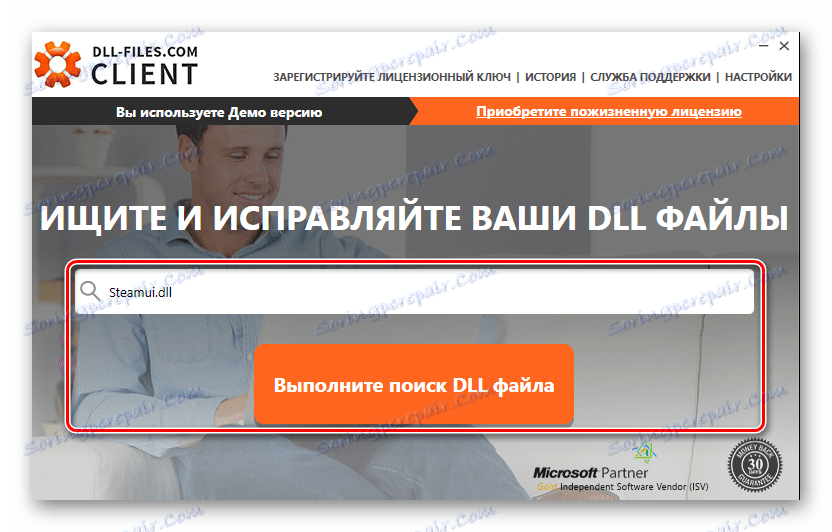
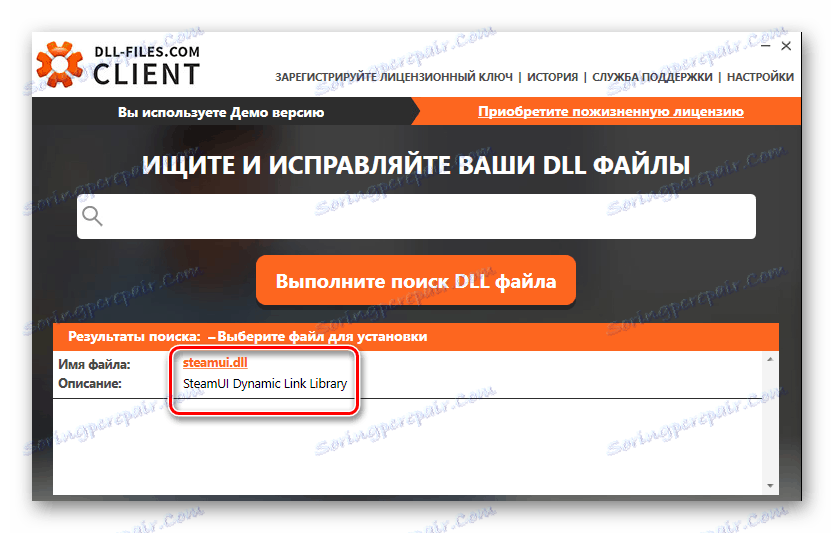
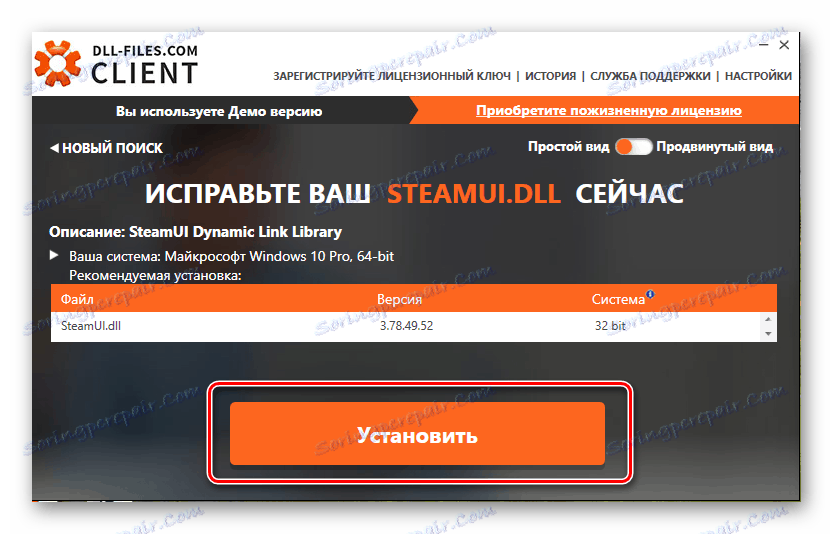
انجام شد، نصب کامل است.
روش 2: نصب مجدد Steam
برای انجام این کار ابتدا باید نصب کننده وب Steam client را دانلود کنید.
- پس از اجرای نصب، پنجره ای ظاهر می شود که در آن "بعدی" را کلیک می کنیم.
- یک تیک در قسمت "موافقت نامه مجوز" را بپذیرید و روی "بعدی" کلیک کنید.
- ما انتخاب زبان را انجام می دهیم. شما می توانید "روسی" را ترک کنید و یا هر گونه دیگری را انتخاب کنید را انتخاب کنید.
- پنجره زیر باز می شود که در آن ما دایرکتوری نصب را انتخاب می کنیم. مقدار پیش فرض را ترک کنید در عین حال، با کلیک بر روی «مرور» ، می توانید آدرس پوشه را تغییر دهید. روی "نصب" کلیک کنید .
- فرآیند نصب در حال انجام است، پس از آن یک پنجره باز می شود که نشان دهنده تکمیل جادوگر نصب است. در صورت لزوم، علامت "اجرای Steam" را علامت بزنید و روی "انجام شد" کلیک کنید.
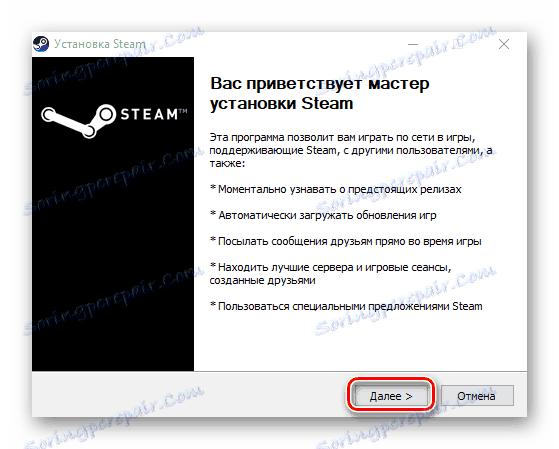
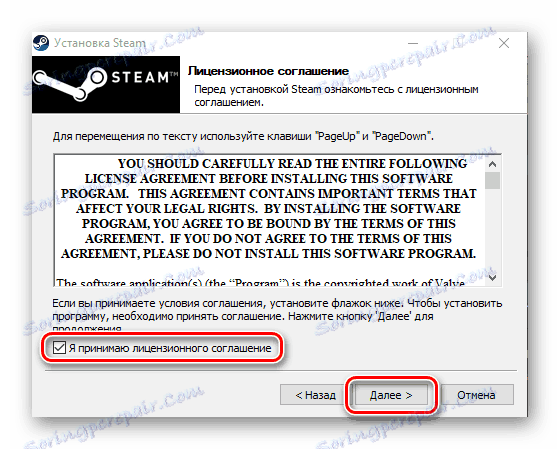
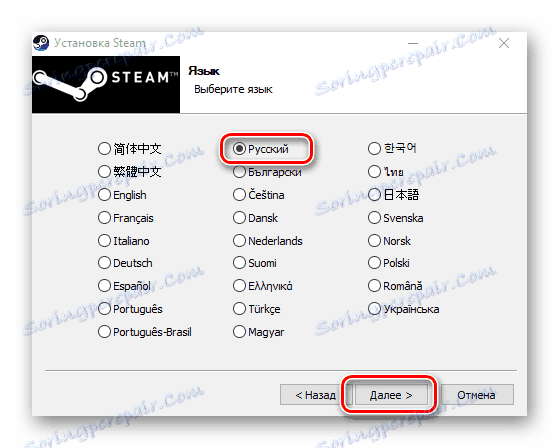
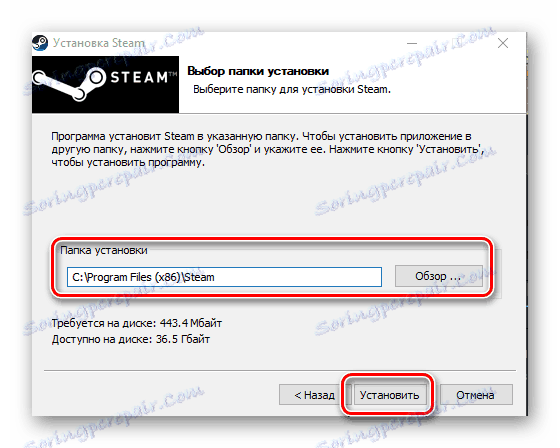
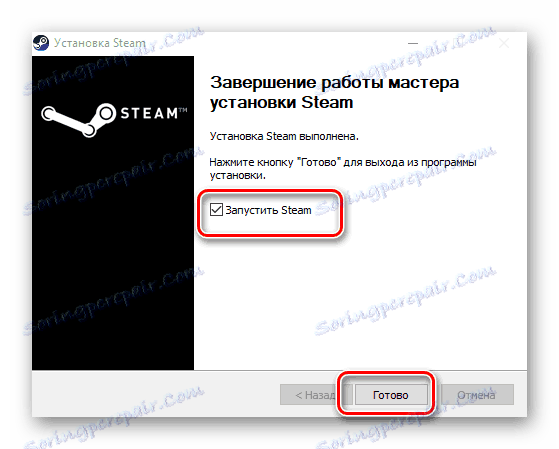
این روش بهترین راه حل برای اصلاح خطا است.
روش 3: به روز رسانی رانندگان کامپوننت کامپیوتر
برای پیاده سازی این روش، شما باید آخرین نسخه های نرم افزار مربوطه برای صدا و کارت گرافیک را از وب سایت سازنده دانلود و نصب کنید. اگر می خواهید، می توانید از آن استفاده کنید راه حل Driverpack - برنامه ای است که به طور خودکار برای به روز رسانی و نصب درایورها طراحی شده است. این لینک همچنین اطلاعاتی در مورد نحوه استفاده از این نرم افزار ارائه می دهد.
همچنین ببینید: بهترین نرم افزار برای نصب درایورها
روش 4: دانلود SteamUI.dll
در اینجا شما باید فایل DLL را بارگذاری کرده و آن را به یک پوشه خاص کپی کنید. فقط کتابخانه را به پوشه "System32" بکشید و رها کنید .
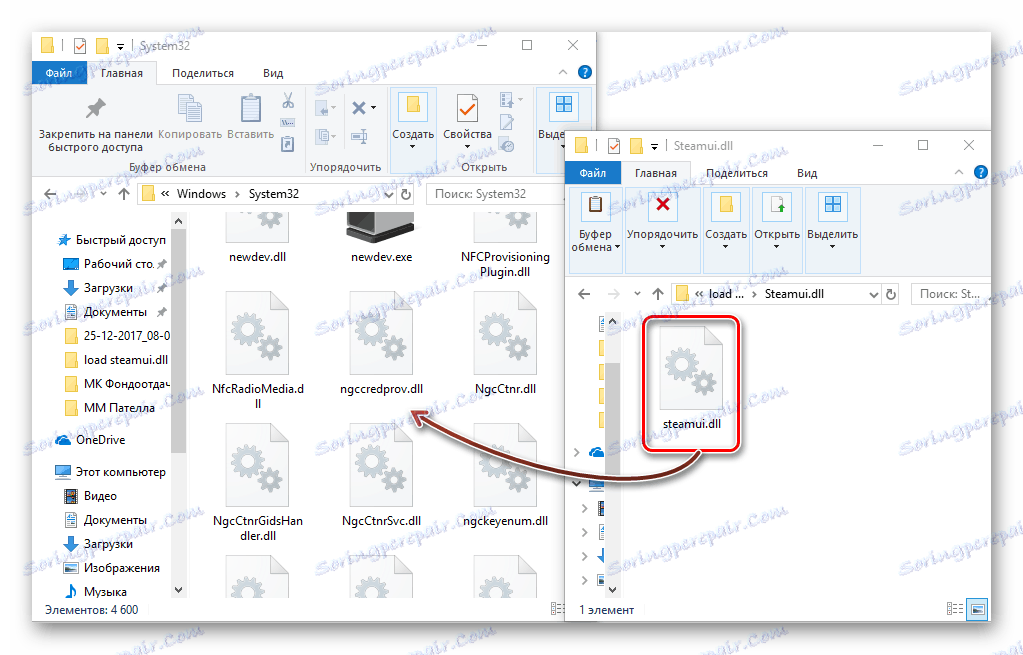
برای تعیین دقیق دایرکتوری هدف، بسته به کمی سیستم عامل، شما می توانید با توصیه های ارائه شده آشنا شوید در این مقاله . اطلاعات مربوط به ثبت DLL، در صورت نیاز، می توان یافت اینجا .
